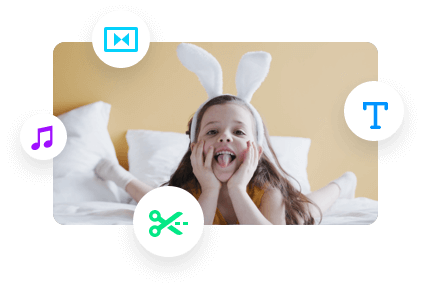iMovie是每个iOS华体会app首页和Mac设备上配备的视频编辑软件,可以帮助你创建高清的精彩视频。这是一个免费且易于使用的工具,但你可能会发现iMovie会自动将视频保存为MOV格式,而不是MP4格式,而MP4格式受到更多设备和软件的支持。
幸运的是,iMovie提供了将视频保存为MP4的选项。在下载页面,选择高,中,低而不是ProRes,你现在可以将iMovie导出为MP4视频。然而,即使你成功地用iMovie导出了一个MP4格式的视频,它也可能无法与QuickTime等其他软件兼容。
如果你被困在同样的情况下,这里有简单的修复iMovie MP4不兼容QuickTime的问题。跟我们一起解决吧。
简单修复iMovie MP4不兼容QuickTime问题
解决1。删除iMovie首选项
损坏的iMovie首选项可能会阻止iMovie正确编码和下载视频。因此,建议您删除所有iMovie首选项。这不是解决iMovie MP4不兼容QuickTime问题的最有效方法,但值得一试。
下面是如何删除iMovie首选项。
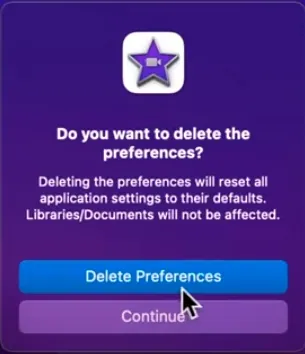
修复iMovie MP4不兼容的QuickTime删除iMovie首选项
修复2。iMovie MP4视频损坏
删除iMovie首选项并不是一个保证的方法。有时iMovie MP4不支持只有QuickTime,但也有其他媒体播放器,如VLC。如果是这样的话,你可以将所有的视频、音乐和编辑复制到另一个新创建的项目中,看看新视频是否可以播放。
修复3。不支持的体积
当iMovie项目存储在具有不兼容的文件系统格式的卷上时,QuickTime可能无法打开iMovie导出视频。另外,如果iMovie文件存储在QuickTime没有必要权限的卷上,例如用于时间机器备份的卷,您还会遇到iMovie MP4不受QuickTime支持的问题。
修复4。临时文件
我们都知道,当一个文件正在下载时,会存在一个临时文件。它只会在下载过程完成后消失。这是可能的,你正在打开一个iMovie MP4视频下载。
检查是否有临时文件是很容易的。你可以打开视频所在的文件夹,看看是否有扩展名异常的额外文件。
如果是这种情况,我们建议您再次下载MP4,但这一次,耐心等待。
修复5。转换格式
如果这些方法都不起作用,那么编解码器一定有问题。不是所有的MP4编解码器都支持QuickTime。我们列出了iMovie支持的视频音频编解码器,您可以参考它们。
iMovie支持的视频音频格式
视频编解码器:Apple Animation Codec;Apple中间编解码器;苹果ProRes;AVCHD(包括AVCCAM、AVCHD Lite、NXCAM);DV(包括DVCAM、DVCPRO、DVCPRO50);h;HEVC;丁肝病毒;内嵌框架;动态JPEG(仅限OpenDML); MPEG-4 SP; Photo JPEG; XAVC-S
容器格式:MP4;MOV (QuickTime);3 gp;AVI;M4V
音频格式:AAC;AIFF;BWF;CAF;MP3;MP4;RF64;WAV
QuickTime支持的视频音频格式
视频编解码器:MPEG-4(第2部分);h;h;H.261;苹果ProRes;苹果Pixlet;动画;Cinepak;分量视频;DV; DVC Pro; Graphics; Motion JPEG; Photo JPEG; Sorenson Video 2; Sorenson Video 3
容器格式:QuickTime Movie (.mov);MPEG-4 (.mp4, .m4v);mpeg - 1;3 gpp;3 gpp2;AVI;DV
音频格式:iTunes Audio(。M4a, .m4b, .m4p);MP3;Core Audio (. cafe);AIFF;非盟;SD2;WAV;SND;AMR
要使QuickTime支持您的MP4,您可以使用视频转换工具。视频转换工具不仅可以转换视频格式,还可以更改编解码器。即使您不能选择编解码器,转换工具也会选择一个通用的编解码器。
我们建议你试试FlexClip的视频转换工具.首先,FlexClip在几秒钟内将您的视频转换为QuickTime支持的MP4 H264格式。您不需要等待几分钟来完成转换。其次,即使它正在转换一个大文件,它也不会突然损坏。第三,您的视频始终是安全的FlexClip。它不会将您的个人数据出售给第三方。
这里是如何转换MP4 iMovie项目与FlexClip。上传你的MP4视频,然后选择一种格式。点击转换按钮,您将很快在桌面上有视频。
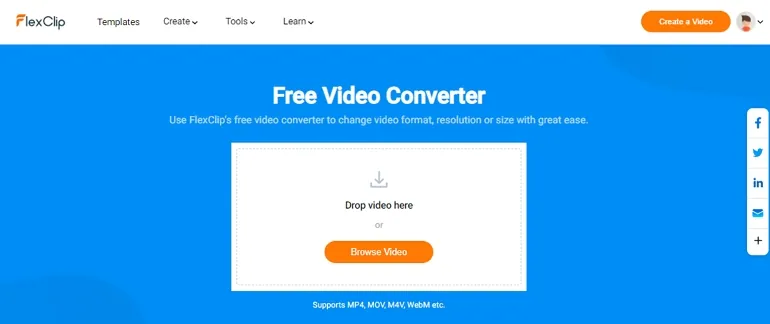
修复iMovie MP4不兼容QuickTime转换视频
底线
这5种方法被证明是有效的解决iMovie MP4不支持QuickTime的问题。如果您有其他方法来解决这个繁琐的问题,请通过Facebook与我们联系。顺便说一下,如果你觉得这篇文章有帮助,一定要分享,这样其他人也能从中受益。